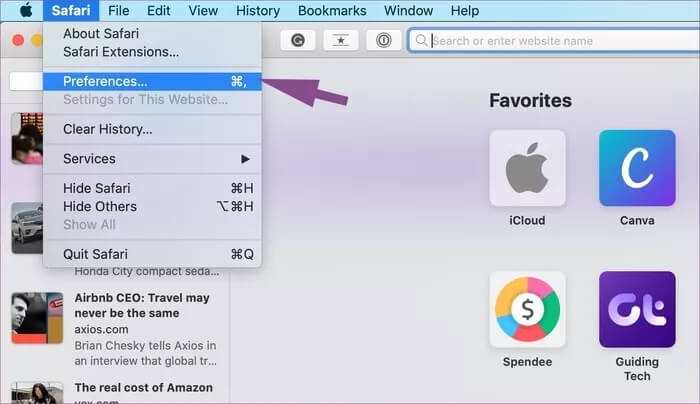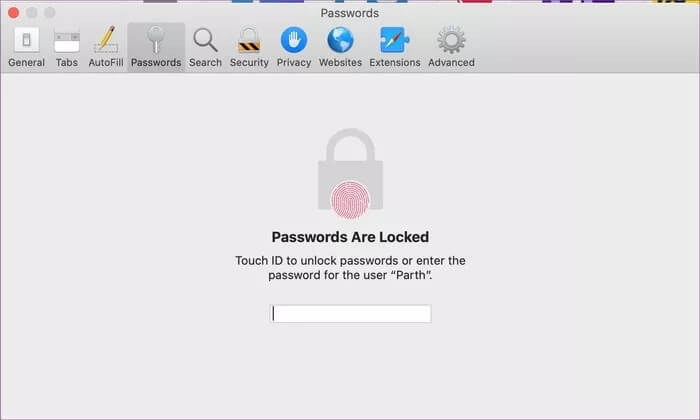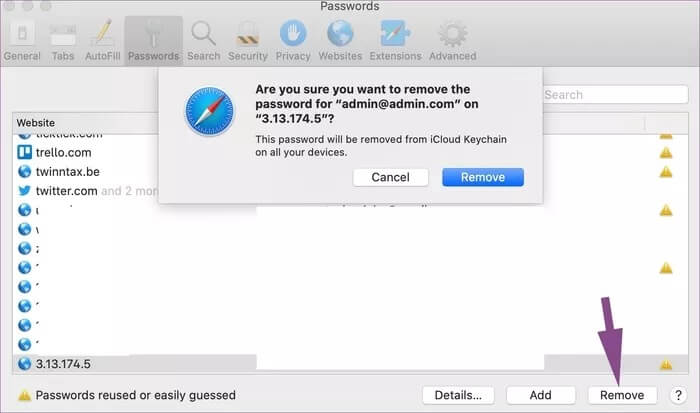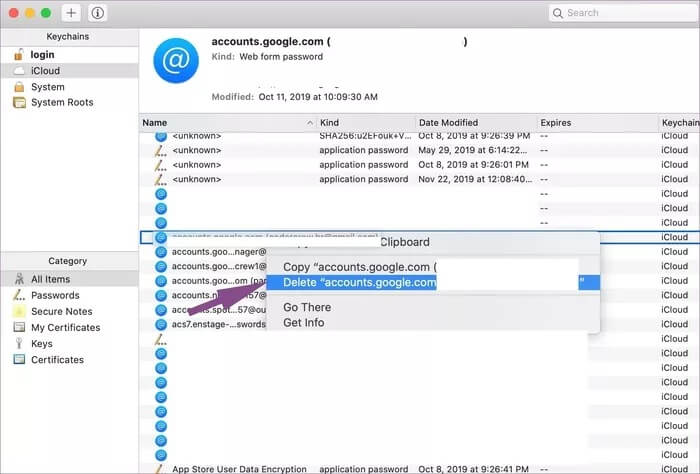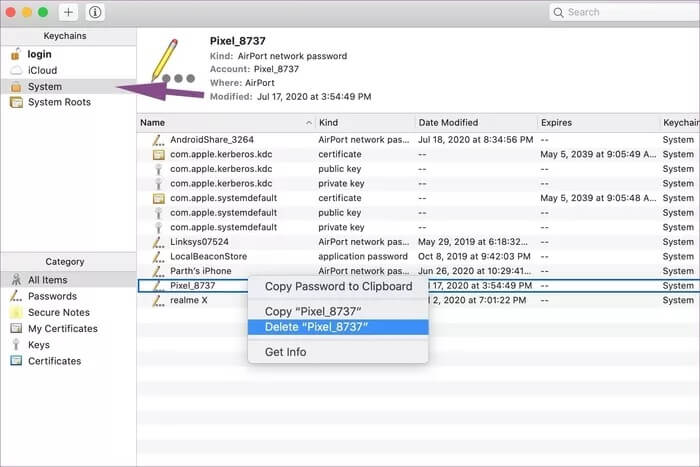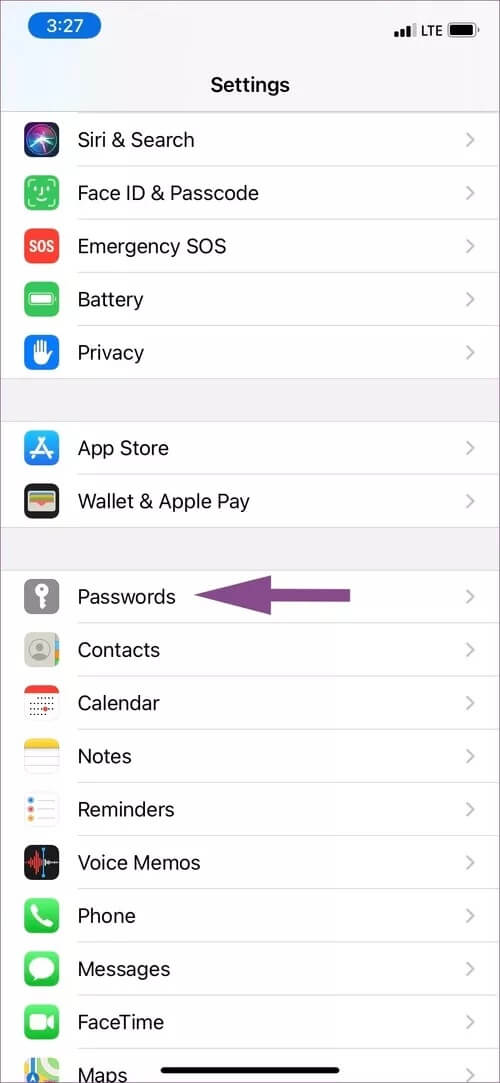كيفية حذف كلمات المرور المحفوظة من متصفح Safari و iCloud Keychain على Mac
تقدم Apple iCloud Keychain كحل مركزي لإضافة كلمات المرور المخزنة وحفظها وتعبئتها تلقائيًا عبر أجهزة Apple. كلما قمت بالتسجيل في تطبيق أو تسجيل الدخول على الويب باستخدام معرف البريد الإلكتروني وكلمة المرور ، تطلب منك Apple تخزين بيانات الاعتماد هذه على iCloud Keychain حتى تتمكن من ملء تفاصيل تسجيل الدخول تلقائيًا على iPad و Mac و iPhone. تستخدم منصات برامج Apple منصة iCloud لمزامنة البيانات بين الأجهزة. في نظام التشغيل Mac ، يحفظ النظام أيضًا كلمات مرور Wi-Fi في iCloud Keychain. يمكنك حذف كلمات المرور المحفوظة من متصفح Safari و iCloud Keychain.

إذا كنت تخطط للتبديل إلى مدير كلمات مرور تابع لجهة خارجية ولم تعد بحاجة إلى iCloud Keychain ، فيمكنك حذف كلمات المرور المحفوظة من الخدمة. أيضًا ، يُنصح دائمًا بحذف كلمات المرور غير المرغوب فيها من Mac لأنها تزدحم القائمة.
في هذا المنشور ، سنناقش كيفية حذف كلمات المرور المحفوظة من متصفح Safari و iCloud Keychain على نظام Mac. هيا بنا نبدأ.
حذف كلمات المرور المحفوظة من متصفح SAFARI
عندما تقوم بالتسجيل للحصول على خدمة ويب جديدة ، سيطلب متصفح Safari على جهاز Mac حفظ تفاصيل تسجيل الدخول. إذا كنت تقوم بتحديث كلمة المرور لحساب موجود ، فسيطلب منك تحديث تفاصيل تسجيل الدخول الحالية. اتبع الخطوات أدناه لحذف كلمات المرور المحفوظة من متصفح Safari.
الخطوة 1: افتح متصفح Safari على جهاز Mac.
الخطوة 2: اضغط على عنوان Safari في القائمة وانتقل إلى التفضيلات. بدلاً من ذلك ، يمكنك استخدام Command + ، اختصار لوحة المفاتيح.
الخطوة 3: اذهب إلى قائمة كلمات المرور. ستطلب منك Apple توثيق نفسك. استخدم Touch ID أو كلمة مرور Mac للمصادقة والوصول إلى القائمة.
الخطوة 4: هنا ، سترى قائمة بمعلومات تسجيل الدخول المحفوظة لمواقع ويب مختلفة. حدد موقع الويب الذي لم تعد تستخدمه أو تحتاج إليه.
الخطوة 5: حدد الزر إزالة وقم بتأكيد قرارك.
استخدم تطبيق Keychain Access
تقدم Apple تطبيق Keychain Access مخصص لعرض معلومات تسجيل الدخول وكلمة المرور. اتبع الخطوات أدناه لحذف كلمات المرور المحفوظة من تطبيق Keychain Access.
الخطوة 1: افتح بحث Spotlight وابحث عن تطبيق Keychain Access.
الخطوة 2: اضغط على Enter وافتح Keychain Access.
الخطوة 3: هنا ، سترى جميع معلومات تسجيل الدخول المحفوظة.
الخطوة 4: حدد iCloud من قائمة Keychains و All Items من قائمة الفئات.
الخطوة 5: ألق نظرة من القائمة الطويلة لقائمة كلمات المرور المحفوظة. يمكنك أيضًا البحث عن عنصر باستخدام شريط البحث أعلاه.
الخطوة 6: انقر بزر الماوس الأيمن على عنصر وحدد حذف.
إذا كنت تريد حذف كلمات مرور Wi-Fi المحفوظة ، فحدد System من قائمة Keychains وسترى معلومات Wi-Fi المحفوظة. ثم ، انقر بزر الماوس الأيمن على اسم Wi-Fi وحدد حذف.
حذف كلمات المرور المحفوظة من iPhone
كما ذكرت سابقًا ، يمكنك الوصول إلى كلمات مرور iCloud المحفوظة على iPhone أيضًا. يمكنك دائمًا استخدام iPhone الخاص بك لحذف كلمات المرور المحفوظة هذه. لا حاجة لفتح Mac والانتقال إلى الخطوات المذكورة أعلاه.
الخطوة 1: افتح تطبيق الإعدادات على iPhone.
الخطوة 2: قم بالتمرير لأسفل إلى قائمة كلمات المرور.
الخطوة 3: قم بتأكيد نفسك باستخدام كلمة المرور أو Face ID.
الخطوة 4: استخدم شريط البحث في الأعلى للعثور على العنصر الذي تبحث عنه.
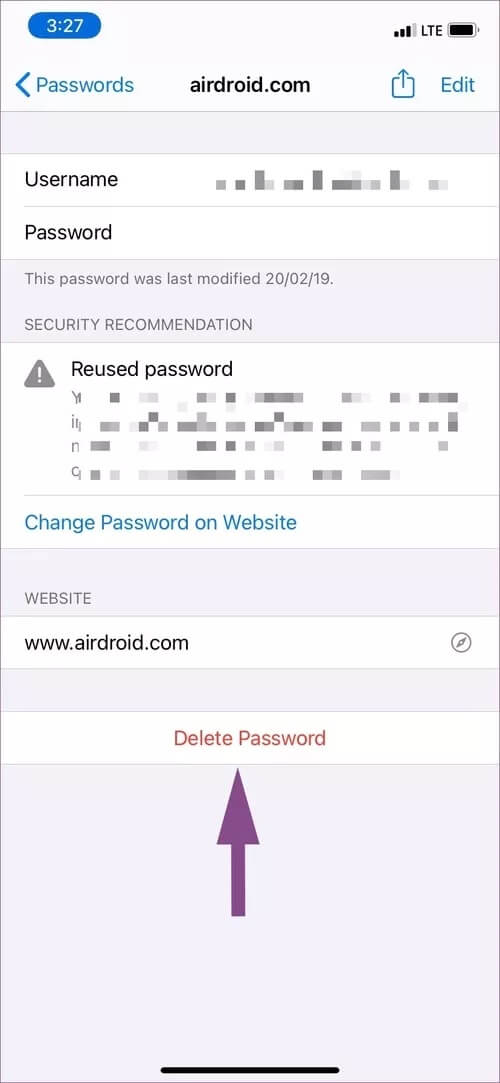
الخطوة 5: اضغط على اسم موقع الويب وحدد حذف كلمة المرور من القائمة التالية.
قم بالتبديل إلى بدائل iCloud Keychain
قبل حذف جميع كلمات المرور المحفوظة من Mac ، يُنصح دائمًا بتخزينها في مدير كلمات مرور بديل. السبب الأول الذي يجعل الناس يبتعدون عن iCloud Keychain هو عدم توفر الأنظمة الأساسية. سلسلة مفاتيح iCloud غير متاحة على Android أو Windows. لذلك ، إذا كنت شخصًا يستخدم Android أو Windows كجهاز ثانوي ، فلا معنى لتخزين المعلومات القيمة على iCloud Keychain.
بالإضافة إلى التوفر عبر الأنظمة الأساسية ، يمكنك الاستمتاع بوظائف إضافية مثل خزائن متعددة ومشاركة قبو وتدقيق كلمة المرور ومولد كلمة المرور المخصص وكلمة مرور لمرة واحدة (TOTP) تستند إلى الوقت وسهولة الوصول عبر التطبيقات الأصلية والدعم القابل للارتداء والموضوع خيارات والمزيد.
يمكنك أيضًا الاستمتاع بوظائف إضافية مثل الخزائن المتعددة ومشاركة الخزنة وتدقيق كلمة المرور ومولد كلمة المرور المخصص وكلمة المرور لمرة واحدة (TOTP) والوصول السهل عبر التطبيقات الأصلية والدعم القابل للارتداء وخيارات السمات والمزيد.
ولكن إذا كنت تعيش في النظام البيئي لمنتج Apple وليس لديك أي خطط للتحرك ، فمن المنطقي الاستثمار في خدمة Apple لأنها تعمل خارج الصندوق.
إزالة كلمات المرور المحفوظة على MAC
أستخدم بانتظام iCloud Keychain على جهاز MacBook Air و iPhone. كل ثلاثة أشهر ، أزيل كلمات المرور المحفوظة غير المرغوب فيها من النظام. اتبع الخطوات أعلاه وأزل كلمات مرور iCloud المحفوظة من متصفح Safari و Keychain Access على جهاز Mac.